
- •Лабораторна робота № 7 Тема: Векторна графіка. Графічний редактор векторної графіки Іnkscape.
- •Питання до вивчення
- •Завдання до виконання
- •Контрольні запитання
- •Лабораторна робота № 8 Тема: Векторна графіка. Графічний редактор векторної графіки Іnkscape.
- •Питання до вивчення
- •Призначення елементів панелі інструментів.
- •Редагування об’єктів, контурів.
- •Завдання до виконання
- •Контрольні запитання
Лабораторна робота № 7 Тема: Векторна графіка. Графічний редактор векторної графіки Іnkscape.
Мета: Сформувати уміння та навички використовувати елементи панелі інструментів, використовувати панель кольорів, розвивати навички здійснення операцій над об’єктами.
Питання до вивчення
Структура вікна графічного редактора.
Призначення елементів панелі інструментів.
Організація перетворень над фігурами.
Редагування об’єктів, контурів.
Завдання до виконання
За допомогою інструментів створення фігур побудувати геометричні фігури з рис. 1.

Рис. 1
За допомогою інструмента
 «Створення зірок та багатокутників»
побудувати фігури, зображені на рис.
2. Фігури пронумеровані та мають
відповідні параметри, зазначені в
таблиці.
«Створення зірок та багатокутників»
побудувати фігури, зображені на рис.
2. Фігури пронумеровані та мають
відповідні параметри, зазначені в
таблиці.
№ |
Інструмент |
Кути |
Відношення радіусів |
Округлість |
Викривлено |
1 |
Зірка |
5 |
0,500 |
0,040 |
0,000 |
2 |
Зірка |
5 |
0,500 |
0,200 |
0,000 |
3 |
Зірка |
8 |
0,500 |
0,910 |
0,000 |
4 |
Правильний багатокутник |
7 |
- |
0 |
- |
5 |
Правильний багатокутник |
10 |
- |
0 |
- |
6 |
Зірка |
10 |
0,500 |
0,500 |
0,100 |
7 |
Зірка |
10 |
0,500 |
2,500 |
0,000 |
8 |
Зірка |
10 |
0,500 |
-3,500 |
0,000 |
9 |
Зірка |
12 |
0,143 |
0,000 |
0,000 |
10 |
Зірка (зміщений вузол контуру вправо) |
12 |
0,803 |
0,000 |
0,000 |
11 |
Зірка (зміщений вузол у діаметрально протилежну точку) |
12 |
0,803 |
0,000 |
0,000 |
12 |
Зірка (Стиль контуру – пунктир з товщиною 5,0) |
12 |
0,500 |
0,000 |
0,000 |
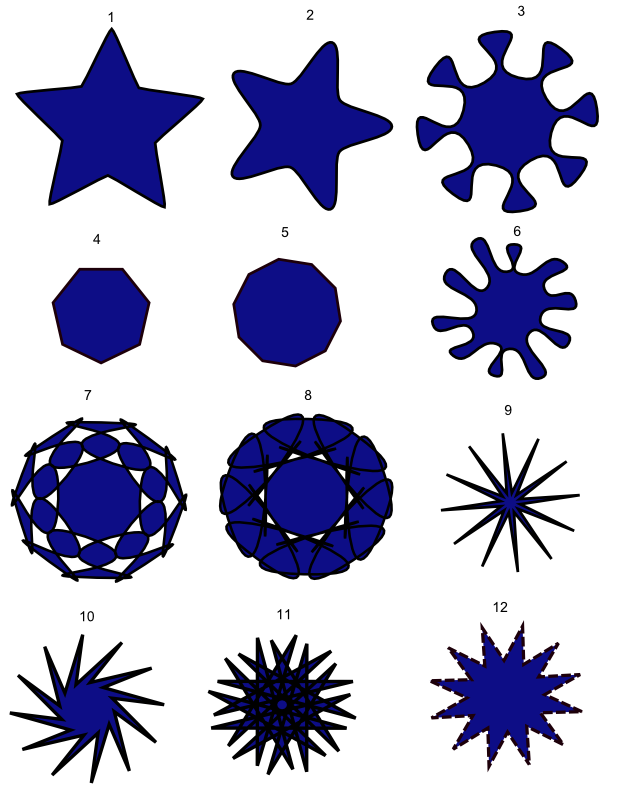
Рис. 2
За допомогою інструмента
 «Створення спіралей» побудувати фігури,
зображені на рис. 3. Фігури пронумеровані
та мають відповідні параметри, зазначені
в таблиці.
«Створення спіралей» побудувати фігури,
зображені на рис. 3. Фігури пронумеровані
та мають відповідні параметри, зазначені
в таблиці.
№ |
Витків |
Розходження |
Внутрішній радіус |
Параметри редагування |
1 |
5,00 |
1,500 |
0,050 |
- |
2 |
46,00 |
4,500 |
0,127 |
- |
3 |
5,01 |
2,910 |
0,579 |
товщина лінії – 5,0 рх |
4 |
34,20 |
4,500 |
0,127 |
товщина лінії –7,2 рх; пунктир точками |
5 |
5,00 |
1,500 |
10,050 |
товщина лінії – 16,900рх; розмивання – 3,7 |
6 |
5,00 |
1,500 |
0,070 |
товщина – 5,5 рх; серединний та кінцевий маркери – Arrow1Sstart |
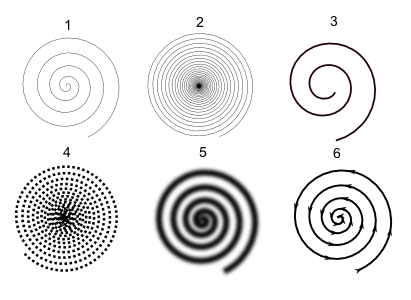
Рис. 3
Створити власну композицію з прямокутників, використовуючи різні параметри заповнення (наприклад, розмивання, непрозорість градієнту) на зразок див. рис. 4.
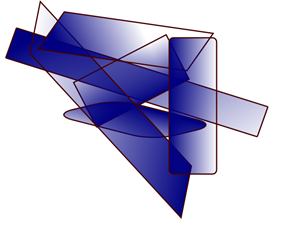
Рис. 4
Використовуючи команди з пункту меню Контур виконайте логічні операції над об’єктами, зразок фігур зображено на рис. 5.
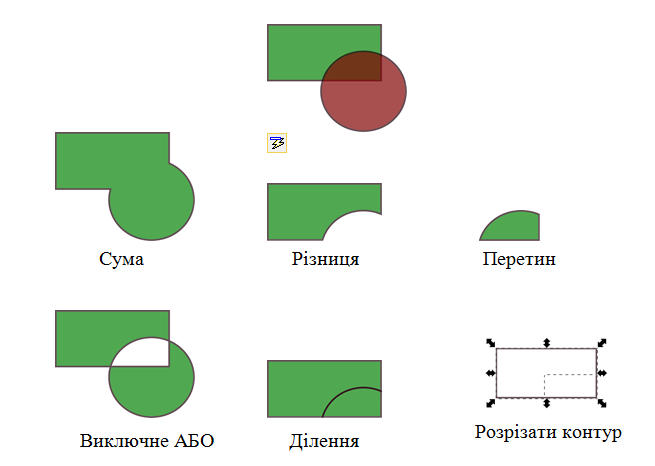
Рис. 5
Використовуючи команди з пункту меню Текст і Контур виконайте перетворення над текстом, зразок етапів виконання зображено на рис. 6.
а) Створити довільний текстовий об’єкт.
б) Побудувати контур за допомогою кривих Безьє.
в) Розмістити текст по контуру.
г)Застосувати декілька разів команду Спростити з пункту меню Контур, вилучити криву.
ґ) Контур розділити на окремі частини таким чином, щоб одна літера відповідала одному контуру.
д) Застосувати кольорову заливку до окремих контурів.
е) Побудувати еліпс довільного кольору.
є) Застосувати до еліпса функцію розмивання, згрупувати об’єкти.
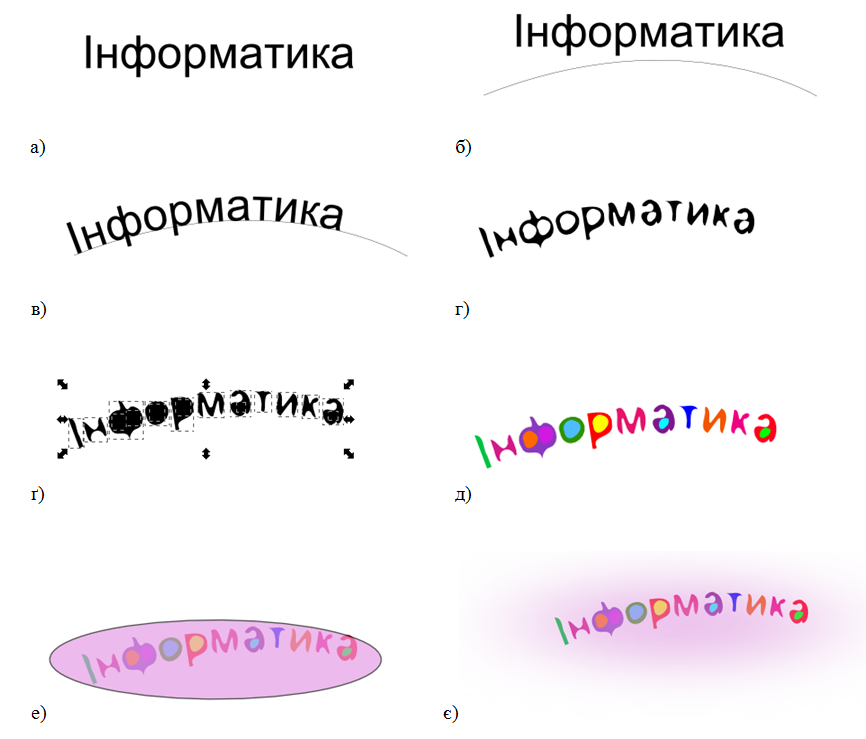
Рис.6
Використовуючи команди з пункту меню Текст і Контур виконайте перетворення над зображенням корабля таким чином, щоб додати текстовий об’єкт з його назвою (графічний файл із зображенням корабля знайти, використовуючи пошукову систему мережі Інтернет). Зразок обох зображень представити у файлах з іменами «Корабель» та «Корабель_назва» відповідно (рис. 7).


Рис. 7
